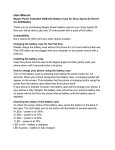Download 取り扱い説明書
Transcript
Universal integrated amplifier UIA5200 2015 年モデル 取り扱い説明書 OWNER'S MANUAL 目次 この度は、PureSpeed UIA5200 を、お買い上げいた だきまして、ありがとうございました。ご使用の前に、製品 を安全に正しくお使いいただくため、『安全上のご注意』 の本文をよくお読みの上、説明の通りお使いください。取 り扱い説明書は大切に保存して、必要になったとき、繰 り返してお読みください。 2015/9/8 Windows10 ドライバ仕様⽅法追加 1.安全上のご注意 2.特徴 3.設置 4.付属品 5.各部の名前とはたらき 6.接続 7.操作の流れ 8.インストール 9.故障かなと思ったら 10.諸元性能 11.ブロックダイアグラム 2 5 5 5 6 7 11 12 38 39 41 1.安全上のご注意 お使いになる人ならびに他人への危害、財産への損害を未然に防止するため、必ずお守りいただく事を、次のように説 明しています。記載している、表示、図記号ての内容をよく理解してから本文をお読みになり、必ずお守りください。 ■この取扱説明書では、表示内容を無視して誤った使い方をしたときに生じる危害や、損害の程度を、次の表示で区 分し、説明しています。 警告 注意 この表示を無視して、誤った取り扱いをすると、人が死亡または重傷を負 う可能性が想定される内容を示しています。 この表示を無視して、誤った取り扱いをすると、人が傷害を負う可能性が 想定される内容、および物的傷害のみの発生が想定される内容を示して います。 ■この取扱説明書では、お守りいただく内容の種類を以下の絵表示で区分し、説明しています。 記号は注意(危険・警告を含む)を促す内容があることを告げるものです。図の中に具体的 な注意内容(左図の場合は感電注意)が描かれています。 記号は禁止の行為であることを告げるものです。図の中や近傍に具体的な禁止内容 (左図の場合は分解禁止)が描かれています。 記号は行為を強制したり指示する内容を告げるものです。図の中に具体的な指示内容 (左図の場合は電源プラグをコンセントから抜け)が描かれています。 警告 ■安全上の注意・必ずお守りください 異常が発生したら、電源プラグをすぐに抜く 内部に異物や水が入った、煙が出ている、変な匂いや音がした場合、すぐに電源プラグをコンセント から抜いて、煙が出なくなるのを確認してから販売店に修理をご依頼ください。そのまま使用すると火 災・感電の原因となります。お客様による修理は危険ですので絶対におやめください。 内部に異物を入れない 通風孔などから内部に、異物、金属類、燃えやすいもの、水気のあるものをなどを差し込んだり、落 としたりしないでください。火災・感電の原因となります。万一内部に異物が入った場合は、すぐに電 源プラグをコンセントから抜いて販売店にご連絡ください。 水気を避けてください ●水などの液体を内部に入れたり、濡らさないでください。 ●雨天・降雪中・海岸・水辺での使用は避けてください。 ●バスルーム・シャワールーム・台所など、水気の多い場所での使用を避けてください。 ●水槽・花瓶・植木鉢・コップ・化粧品・薬品・水・スープ・ジュースなど、水気のある物や容器を近く や、本体の上に置かないでください。 上記のいずれの行為も火災・感電の原因となります。 火気を避けてください 機器の上に、ろうそく、ランプ、ガスコンロ、灰皿、タバコなどを置かないでください。火災・故障の原因 となります。 Page2 9/8/2015 警告 この機器の上に物を置かない この機器の上に物を置かないでください。放熱の妨げになったり、異物が中に入る恐れがあります。火 災・感電の原因となります。 電源コードについての取り扱い注意 電源コードへの以下の行為を禁止します。いずれも火災・感電の原因となります。 なお、電源コードが傷んだら、すぐに販売店に交換をご依頼ください。 ●破損させる。(傷を付ける、切断するなど) ●加工・改良・加熱(熱器具に近づける)・凍結。 ●重量物を載せる・引っ張る。 ●腐食性のガスや液体をかける。 電源プラグについて ●プラグは完全に差し込んでください。不完全な差込は火災・感電の原因となります。 ●プラグは定期的に乾いた布で洗浄し、埃をためないようにしてください。プラグに付着した埃は火 災・感電の原因となります。 ●プラグを抜く場合、電源コードを引っ張らずに必ずプラグを持って抜いてください。 ●濡れた手で電源プラグを抜き差ししないでください。感電の原因となることがあります。 正しい電源電圧で使用してください 表示された電源電圧、電源周波数以外の電圧で使用しないでください。火災・感電の原因となりま す。 分解・改造の禁止 改造、分解、加工しないでください。火災・感電の原因となります。内部の点検・調整・修理は販売 店にご依頼ください。 雷が鳴り出したら 電源プラグや、接続しているケーブル、本体に触れないでください。感電の原因となります。 電池の取り扱いに注意 ●乾電池は充電しないでください。 ●指定の電池を使用し、極性表示通りに正しく入れてください。 ●新しい電池と古い電池を混ぜて使用しないでください。 ●電池を加熱、分解しないでください。 いずれの行為も電池の破裂・液漏れにより、火災・けがや周囲を汚損する原因となることがありま す。また電池は乳幼児の届かない所に保管してください。 落下、キャビネットを破損した場合 機器を落とした場合、大きな衝撃を加えた場合、破損した場合、すぐに電源プラグをコンセントから 抜いて販売店にご連絡ください。そのまま使用すると火災・感電の原因となります。 機器の接続は取扱説明書に従う 他の機器を接続する場合、電源を切り、各々の機器の取扱説明書に従って接続してください。接 続は指定のコードを使用してください。指定以外のコードの使用、コードの改造はしないでください。 安全な場所に設置してください 次のような場所には置かないでください。 ●ぐらついた場所や、傾いた所など不安定な場所に設置しないでください。落下の危険があります。 ●調理台や加湿器のそばなど油煙や湯気が当たるようなところ。火災・感電の原因となります。 ●湿気やほこりの多いところ。火災・感電の原因となります。 ●直射日光の当たるところや暖房器具の近くなど高温になるところ。 Page3 9/8/2015 警告 通風孔をふさがない 内部の温度上昇を防ぐため、ケースの上部や底部などに通風孔が開けてあります。従って、次のような使いかたはしな いでください。内部に熱がこもり、火災の原因となることがあります。 ●あお向けや横倒し、逆さまにする。 ●押し入れ・専用のラック以外の本箱など風通しの悪い狭い場所に押し込む。 ●テーブルクロスやタオルなどの布を掛けたり、布団の上に置いて使用する。 壁や他の機器から少し離して設置する 壁から少し離して据え付けてください。また放熱をよくするために、他の機器との間は少し離して置い てください。ラックなどに入れるときは、機器の天面や背面から少し隙間をあけてください。内部に熱が こもり、火災の原因となることがあります。 機器に乗らない、ぶら下がらない、寄りかからない 倒れたり、壊れたりして、けがの原因となることがあります。特にペット、お子様のいる環境ではご 注意ください。 重いものをのせない 機器の上に重いものや筐体からはみ出るような大きなものを置かないでください。バランスがくずれて 倒れたり、落下して、けがの原因となることがあります。 移動させる場合 ●本機は、精密電子機器ですので、衝撃を与えないでください。 ●電源を切り、電源プラグをコンセントから抜き、機器間の接続コードを外してから行ってください。 ●機器の上に他の物を載せて移動しないでください。倒れたり、落下して、けがの原因となることがあ ります。 お手入れについて ●お手入れの際は、電源プラグをコンセントから抜いて行ってください。感電の原因となります。 ●4 年に一度を目安に、内部の掃除をサポートセンターか販売店などにご相談ください。内部に埃 がたまったまま、長い間掃除をしないと、埃が湿気を吸い込み、火災や故障の原因となります。 ●汚れを拭き取るときは柔らかい布を使用して軽く拭き取ってください。 ●化学ぞうきんをご使用の際は、その注意書に従ってください。 ●ベンジン・シンナーなどの有機溶剤および殺虫剤などが本機に付着すると変質したり変色すること がありますので使用しないでください。 使わないときは 長時間の外出・旅行の場合は安全のため必ず電源プラグをコンセントから抜いてください。火災の原 因となることがあります。 電源の繰り返し投入の禁止 短時間に繰り返し電源をオン、オフさせないでください。本製品は強力な電源回路を持っており、起 動時に大電流が流れます。電源をオン、オフを短時間に繰り返すことで、大電流が流れる時間が多 くなり、火災や故障の原因になることがあります。 音量についてのご注意 はじめから音量を上げすぎないでください。突然大音量が出て聴力障害になる恐れがあります。最 初は音量を抑えてから再生を行ったください。長時間大音量で聞かないでください。聴力障害になる 恐れがあります。また歪むほどの(割れた音)大音量で使わないでください。スピーカーが発熱し火災 になる恐れがあります。 Page4 9/8/2015 2.UIA5200 の特徴 ◇ 電流帰還型・全段上下対称コンプリメンタリプッシュプルアンプを DAC~パワーの全経路に採用 ◇ DAC~パワーアンプ入力まで全段バランス伝送、パワーアンプはインスツルメンテーションアンプ構造 ◇ USB/光/同軸の 3 種 4 系統で、192KHz,176.4KHz,96KHz,88.2KHz と 24Bit 対応。 ◇ USB 入力で DSD 2.8224MHz に対応(Windows のみ、XperiaZ2 以降は PCM 変換で再生可) ◇ MUSES72320 バランス型ボリューム ◇ 小型・薄型でありながら、45W+45W-MOS-FET 多重帰還・低消費電力 ClassAB パワーアンプを搭載 ◇ 11 系統の独立の安定化電源+デバイス単位のローカルリップルフィルタ ◇ 最大 5 台 10 チャンネル連動可能なアンプリンク ◇ 低雑音ソフトスイッチング電源でパワー段の安定化、電源周波数を可聴帯域外に・・・ハムノイズを追放 ◇ 全回路を 1 枚の基板に集積、ワイヤ配線を追放したシングルボードコンストラクション ◇ AC85~264V に対応したワイド電源で、ワールドワイドに対応。 ◇ 対応 OS WindowsXP(32Bit)/Windows7(64Bit/32Bit)/Windows8(64Bit/32Bit) /Windows8.1(64Bit/32Bit)/Windows10(64Bit/32Bit)/Mac OS-X Lion 以降 /Android4.4 以降(ハイレゾ USB オーディオ対応品:XperiaZ2,XperiaZ3,XperiaZ4) (あらゆる PC の動作を保証するものではありません) 3.設置 ■設置の際のご注意 第一章の、安全上のご注意に従ってください。 ■設置環境について 放熱のため、周囲に空間が必要です。下図の通り、本機の天面を 15cm 以上、後面を 5cm 以上、両側面を 1cm 以上空けてください。また本機の重量を支えるに十分余裕のある安定した場所に設置してください。 5cm 以上 15cm 以上 1cm 以上 1cm 以上 2.8Kg 4.付属品 本体とは別に、以下の付属品があります。ご使用の前にご確認ください。 ◆ ◆ ◆ ◆ ◆ 電源コード 1 本 リモコン(単 4 乾電池 2 本が入っております) ドライバインストールディスク リング式取扱説明書(本書) 1 冊 保証書 Page5 9/8/2015 5.各部の前とはたらき ■フロントパネル ⑨ ① ④ ⑤ ⑥ ③ ② ⑦ ⑧ ①電源スイッチ(power) ● 上側でオフ、下側でオンです。 ● 短時間に、オン/オフを繰り返さないでください。 ②音量調節つまみ(volume) ③入力切替スイッチ ● 1 回上下にプッシュする都度、optical1→optical2→coaxial→USB(I2S)→line と入力が切り替 わります。line の次は optical1 に戻ります。(※ USB(SPDIF)はスキップされます) ④入力ソースの表示 ● 現在の入力ソースを表示します。 ⑤サンプリング周波数の表示 ● 88.2KHz/96KHz の場合 2X、176.4KHz/192KHz の場合 4X が点灯します。 ● DSD の場合には 2X と 4X 両方の LED ランプが点灯します。 ⑥プロテクション状態の表示 ● この赤 LED が点灯している間はスピーカーやヘッドホンが切断されます。原因は以下の通りです。 1.電源を投入した直後のポップ音除去中 2.過負荷状態である(出力ショート、超低インピーダンススピーカーに大出力など) 3.危険な DC 電圧が検出された ⑦マスタースレーブ切替スイッチ ● アンプリンクを使い複数台の UIA5200 を連動させる場合、1 台のマスタ(スレーブ側のアンプのボリューム や入力切替をコントロールする側)とスレーブ(マスタの指示でボリュームや入力切替を制御される側)に分 かれます。このスイッチで、マスタ(下側)とスレーブ(上側)を切り替えます。スレーブに設定すると、操作は マスタに任され、本体・リモコンで操作はできなくなります。 ● アンプリンクを使わない場合、必ずマスタにしてください。 ● マスタは必ず 1 台だけにしてください。またスレーブだけでアンプリンクを構築することは出来ません。 ⑧ヘッドホンジャック(φ6.3mm プラグ) ● ヘッドホン用の音声信号を出力します。尚、ヘッドホンを接続すると、スピーカーから音は出ません。 ⑨リモコン受光部 ● リモコンは、この受光部に向けて、±35°、15m 以内でご使用ください。 ● リモコンの赤外線信号を受信しますので、この場所をふさがないでください。 ■リモコン ①入力切り替えスイッチ(Input Select) ②音量調節ボタン(Volume+ , Volume-) ① Page6 9/8/2015 ② ② ■リアパネル ⑥ ① ④ ② ③ ⑤ ⑧ ⑨ ⑦ ①ライン入力 ラインレベルの機器を接続します。(光学ディスクプレーヤー、チューナー、デッキ、PC サウンド出力など) ②③光デジタル入力 1~2(optical1~2) トスリンク形式の光デジタル出力を備えた機器を接続します。 ④同軸デジタル入力(coaxial) 同軸デジタル出力を備えた機器を接続します。 ⑤USB デジタル入力 コンピューターの USB2.0 端子に接続します。本入力を使うには USB2.0 フルスピードをサポートする必要が あります。 ⑥スピーカーアウト スピーカーを接続します。バラ線、Y ラグ端子、バナナプラグに対応します。合計インピーダンス 4Ω以上でお使 いください。8~16Ω接続が性能・音質に優れます。 ⑦AC インレット AC90~264V 47~63Hz 給電端子です。 ⑧⑨アンプリンク端子 本機を 2 台~5 台連動させるための端子で、アンプ間をディージーチェーン接続(詳細は後述)します。 2 つの端子のどちらを使用してもかまいません。 6.接続 ■接続作業における注意事項 ● 第一章の、安全上のご注意に従ってください。 ● すべての接続が終わるまで、電源プラグをコンセントに差し込まないでください。 ● プラグは確実に差し込んでください。 ● 入出力端子の不完全な接続は、雑音発生の原因になります。 ● 電源プラグの不完全な接続は、火災・感電の原因になります。 ● 接続コード(ピンコード)と電源コードを一緒に束ねたり、雑音の多い電子機器の近くに接続コード(ピンコ ード)を設置しますと、ハムや雑音の原因になるこがあります。 ● 接続コードの一方を開放状態にしないでください。雑音を拾ったり、最悪は、サージ(静電気)を拾って機 器を故障させる危険があります。 Page7 9/8/2015 ■ライン入力への接続 Lch Rch 光ディスクプレーヤー 定格出力 1Vrms~4Vrms の機器を前提として います。1Vrms 以下の定格出力ですと、最大出 力 45W に到達しません。4Vrms 以上の定格出 力ですと、歪んでしまう場合があります。通常の機 器は 2Vrms です。 ライン出力 ■光デジタル入力への接続 光ディスクプレーヤー 光デジタル出力 DolbyDigital/DTS などの圧縮マルチチャ OPTICAL1~2 のどこに接続しても ンネルデータには対応しません。 かまいません。最大 2 台接続できま ■同軸デジタル入力への接続 光ディスクプレーヤー DolbyDigital/DTS などの 圧縮マルチチャンネルデータには 対応しません。 同軸デジタル出力 Page8 9/8/2015 ■USB 入力への接続 USB-B パソコン側はドライバーのインストールが必要です。 USB2.0 フルスピードへの対応が必要です。ドライバのインス トールや、USB に関する詳細は 8 章を参照してください USB-A DolbyDigital/DTS などの圧縮マルチチャンネルデータに は対応しません。 ■スピーカーアウトへの接続 スピーカー端子の瞬時短絡は厳禁です。過電流保護回路を内蔵していますが、保護が有効になるまでのわずかの間 に、素子を永久劣化させる恐れがあります。 ● 赤色が+、黒色が-です。 電源を入れたまま、スピーカーケーブルの 抜き差しは絶対に行わないで下さい。 +と-、L と R を絶対にショートさせないでください。 スピーカーへ ●バナナプラグによる接続 取り外しが簡単、±のショートの危険性が少ない方法です。 プラグ表面が金属のものは、 表面が接触するとショート なので推奨しません。 バナナプラグ(φ4mm)をスピーカー端子後面から差し込む Page9 9/8/2015 ●ケーブルの芯線を直接差し込む接続方法 プラスとマイナスでショートしやすい、芯線に幾度かの応力がかかると断線しやすいなど、 注意が必要な接続方法です。 このようなヒゲが出ないようにしてください。 アンプを破損させる恐れがあります。 ② ④ ① ③ ② ④ × ③ ①ケーブルの被覆を剥き、芯線はよじるなど端末の処理をしっかり行ってください。 ②スピーカー端子を緩めます ③緩めて出来た隙間に、芯線用の穴がありますので、そこに芯線を差し込んでください。 ④スピーカー端子を固く締めます。 ■アンプリンクによりマルチチャンネル構成にする UIA5200 は、アンプリンク端子を使い、マルチチャンネルシステムにすることが可能です。下は 5 台の接続例 で、アンプリンクケーブルはディージーチェーン接続とします。全てのマスタ/スレーブ設定と、アンプリンクケーブルの 結線が終わってから電源を投入してください。基本的なルールは以下の通りです。 ● マスタに設定されたアンプのみ、操作が可能になります。 ● スレーブに設定されたアンプは、マスタの操作に従います。直接の操作はできなくなります。 マスタ スレーブ スレーブ スレーブ スレーブ Page10 9/8/2015 7.操作の流れ ■ 電源投入の手順 全ての接続が終わっていること、マスタ・スレーブ設定が終わっている事を確認の上、本体の電源スイッチを押し 下げて電源を入れます。UIA5200 の電源はリモコンでは投入できません。尚、短時間に繰り返して電源をオ ン、オフさせないでください。 ■ 入力切替(インプットセレクター) リモコンの input キー、本体 input スイッチを上下にプッシュするたびに入力ソースが切り替わります。順番は optical1→optical2→coaxial→USB(I2S)→line です。line の次は optical1 に戻ります。 (※ USB(SPDIF)はスキップされます) ■ 音量調整(ボリューム) リモコンの Volume±キー、本体のボリュームノブで音量が増減します。 ● リモコン : +で音量を増大、-で音量を抑えます。電動式です。 ● ボリュームノブ : つまみを右に回すと音が大きくなり、左に回すと小さくなります。 ■ サンプリング周波数の確認 デジタル入力の時(光/同軸/USB)には、サンプリング周波数イルミネータで、サンプリング周波数を確認で きます。88.2KHz/96KHz の場合 2X、176.4KHz/192KHz の場合 4X が点灯します。 DSD の場合にが 2X,4X 両方が点灯します。 Page11 9/8/2015 ■ 使用を終える UIA5200 の電源はリモコンでは遮断できませんので、本体のパワースイッチ(power)を上に押し上げで電源を 切ります。 8.インスト―ル 8.1 USB2.0 環境の確認 UIA5200 は、USB2.0 フルスピード動作をサポートする必要があります。USB2.0 は、ルートハブと呼ばれるコントロー ラの傘下に、複数のデバイスを接続できますが、ルートハブ傘下に1つでも USB1.1 機器がある場合、USB2.0 のフル スピード動作が保証されなくなり、USB1.1 状態に陥ります。以下の事例では USA192U の 6 つの接続方法を示し ていますが、正常に動作するのは UIA5200-5、UIA5200-6 だけです。残りる 4 つの接続は、赤色の USB1.1 デ バイスが原因で黄色の領域が USB1.1 接続となり、正常に動作しません。 UIA5200-1:この接続では、同じルートハブ 1 上に、USB1.1 機器が接続されています。 UIA5200-2:この接続では、外部のハブ上に、USB1.1 機器が接続されています。 UIA5200-3:この接続では、外部のハブ上に、USB1.1 機器が接続されています。 UIA5200-4:この接続では、ホストコントローラーが USB2.0 対応ではありません。 UIA5200-5:この接続は、USB2.0 ホスト、デバイスのみで構成されるので正常に動作します。 UIA5200-6:この接続は、USB2.0 ホストのみで構成されるので正常に動作します。 コンピュータ USB1.1 デバイス ルートハブ 1 UIA5200-1 UIA5200-2 USB1.1 動作 USB1.1 デバイス ルートハブ 2 外部ハブ USB2.0 ホストコントローラー USB2.0 ホストコントローラー UIA5200-3 USB2.0 デバイス ルートハブ 3 USB ホストコントローラー ルートハブ 4 USB2.0 ホストコントローラー ルートハブ 5 USB2.0 ホストコントローラー UIA5200-4 USB2.0 デバイス USB2.0 動作 UIA5200-5 UIA5200-6 上図のようにルートハブはコンピュータ内部にあるので、UIA5200 を接続する USB ポートが USB1.1 か USB2.0 か分らない場合があります。デバイスマネージャーのツリー表示で確認することはできますが、コンピュータに関して十 分な知識が必要です。 Page12 9/8/2015 お使いのコンピュータが全ポートが USB2.0 以上の最新鋭のコンピュータであれば問題ありませんが、よく分らない 場合やうまく動かない場合、次のように USB2.0 拡張カードを使用することでこの問題は解消できます。 USB2.0 拡張カード UIA5200 ルートハブ USB2.0 ホストコントローラー コンピュータ ExpressCARD CardBus PCI-Express PCI USB1.1 環境が混在している場合、以下のメッセージが出ます。このような場合は、USB2.0 を維持できるよう、 USB を再構成してくささい。 “高速ではない USB ハブに接続している高速デバイス” “さらに高速で実行できるデバイス” 8.2 対応 PC 環境・注意点 本機と USB 接続を行って音楽を楽しむには、コンピュータが安定しており、不足ない性能が必要です。推奨スペッ クは以下の通りです。最新のコンピュータは殆どがこの性能をクリアし、USB2.0 対応も進んでいます。 ■ OS WindowsXP(32Bit)/Windows7(64Bit/32Bit)/Windows8(64Bit/32Bit)/ Windows8.1(64Bit/32Bit) Windows10(64Bit/32Bit)//Mac OS-X Lion 以降/ Android 4.4 以降(機種により対応状況が異なります) ■ 1 以上の USB2.0、USB3.0 空きポートが必要です。 同じハブに USB1.1 機器が接続されていない必要があります。 ■ ハイレゾ音源、DSD 音源を再生するには対応するには、対応するソフトウェアが必要です。 ■ 他:バックグラウンドで重い常駐ソフトが動いていないこと) (例:Ami voice、Skype、自動アップデート等・・・音飛びの原因になります。) ■ 他:CPU が、Atom3 桁モデルなど非力な場合も音飛びの原因になります。) ■ 他:オーディオファイルを格納できる十分なストレージがあること。 非圧縮の高音質ハイレゾファイルは 1 つで数百 MByte になります。 注意点 z z z z z 本機は、バスパワーでは動作しません。 ドライバソフトウェア、USB 接続は、全ての PC の動作を保証するものではありません。相性問題に よる返品は受理しません。 本機で再生中に、電源を切ったり、USB ケーブルを抜かないでください。 USB ケーブルは付属していません。PC で再生する場合、USB2.0 A-B タイプのケーブルが必要 です。 USB ケーブルは付属していません。スマートフォンで再生する場合、USB2.0 B-miacroB タイプ のホストケーブルが必要です。 8.3 WindowsXP ドライバのインストール <接続> 予めコンピュ―タ(Windows)は起動しておいてください。USB2.0 または USB3.0 端子と、電源を切った状態の UIA5200 の USB 端子を接続してください。接続したら UIA5200 の電源を投入してください。 <ドライバのセットアップ> 付属 CDROM をコンピュータの、光学ドライブにセットして、トレイを閉じてください。そして CDROM の Setup.exe を実行してください。 Page13 9/8/2015 しばらくすると以下の画面になりますので、“次へ(N)>”をクリックしてください。 次に以下の画面になります。“使用許諾契約の全条項に同意します(A)“にチェックを入れ“次へ(N)>”をクリック してください。 使用許諾契約に同意いただけない場合には、ドライバはインストールできません。(ここから先に進めません) 次の画面になりますので、“インストール”をクリックしてください。 インストールの進捗を表す次の画面になります。途中時間がかかる場合もありますが、強制終了なさらず、お待ちく ださい。 Page14 9/8/2015 以下の画面になります。“はい、今すぐコンピュータを再起動します。”をチェックして“完了”ボタンをクリックします。(もし “いいえ、後でコンピュータを再起動します”をチェックした場合には、コンピュータが再起動するまでドライバのインストー ルは完了しません。) 続いて、コントロールパネルを開き、“サウンドとオーディオデバイス”を開きます。 オーディオのタブを開き、“音の再生”、“既定のデバイス”で“Speaker(USB2.0 High-Speed True***)”選 択します。OK ボタンをクリックしてこの画面を終了します。 Page15 9/8/2015 8.4 WindowsXP ドライバのアンインストール この作業が終わるまで、UIA5200 は PC に接続し電源投入状態にしておいてください。(つまり認識された状態) コントロールパネルを開き、“プログラムの追加と削除”を開きます。 “CMEDIA USB2.0 Audio Device”を選び、“削除”をクリックします。 以下のメッセージが出ます。指示に従って、オーディオ関連のプログラムを全て終了し、“OK”をクリックしてください。 以下の画面になりますので“次へ(N)>”をクリックしてください。 再確認のため、以下のメッセージが出ます。“はい(Y)”をクリックしてください。 Page16 9/8/2015 アンインストールの進捗を表す次の画面になります。途中時間がかかる場合もありますが、強制終了なさらず、お 待ちください。 以下の画面になります。“はい、今すぐコンピュータを再起動します。”をチェックして“完了”ボタンをクリックします。(もし “いいえ、後でコンピュータを再起動します”をチェックした場合には、コンピュータが再起動するまでドライバのアンインス トールは完了しません。) 8.5 Windows7 ドライバのインストール <接続> 予めコンピュ―タ(Windows)は起動しておいてください。USB2.0 または USB3.0 端子と、電源を切った状態の UIA5200 の USB 端子を接続してください。接続したら UIA5200 の電源を投入してください。 <ドライバのセットアップ> 付属 CDROM をコンピュータの、光学ドライブにセットして、トレイを閉じてください。そして CDROM の Setup.exe を実行してください。しばらくすると以下の画面になりますので、“次へ(N)>”をクリックしてください。 Page17 9/8/2015 次に以下の画面になります。“使用許諾契約の全条項に同意します(A)“にチェックを入れ“次へ(N)>”をクリック してください。使用許諾契約に同意いただけない場合には、ドライバはインストールできません。(ここから先に進めま せん) 次の画面になりますので、“インストール”をクリックしてください。 インストールの進捗を表す次の画面になります。途中時間がかかる場合もありますが、強制終了なさらず、お待ちく ださい。 以下の画面になります。“はい、今すぐコンピュータを再起動します。”をチェックして“完了”ボタンをクリックします。(もし “いいえ、後でコンピュータを再起動します”をチェックした場合には、コンピュータが再起動するまでドライバのインストー ルは完了しません。) Page18 9/8/2015 続いてオーディイ再生デバイスを選択します。(Windows では複数の再生デバイスを装備できるので本製品を選 択しなければ、他のデバイスから音が出てしまいます)表示方法がカテゴリになっている場合には、“ハードウェアとサ ウンド”をクリックします。 そして“サウンド”をクリックします。 表示方法が“大きいアイコン”になっている場合には、“サウンド”をクリックします。 Page19 9/8/2015 “再生”のタブを開き、“スピーカー USB2.0 High-Speed True HD Audio”にチェックマークがない場合、 “スピーカー USB2.0 High-Speed True HD Audio”をクリックして、既定値に設定をクリックします。 すると“スピーカー USB2.0 High-Speed True HD Audio”にチェックマークが移動しますので“OK”ボタンをク リックします。 次に詳細タブを選びます。次のように、排他モードの 2 つのチェックボックスをチェックし、矢印のドロップダウンメニュー を開きます。 Page20 9/8/2015 ここで共有モードにおけるサンプリング周波数とビット数を選びます。(共有モードと排他モードの違いについては、弊 社 foobar2000 パーフェクトガイドを参照ください http://www.saya-audio.com/foobar2000.html) 通常は共有モードは 24 ビット、192000Hz を選択し、下位のフォーマットはアップサンプリングして再生するようにし ます。もし CD のリッピング音源を再生する場合には 16 ビット 44100Hz、16 ビット 88200Hz、16 ビット 176400Hz などを選んだほうが高音質になる場合もあります。最後に“OK”ボタンをクリックします。 左のようにハイレゾモードの 192000Hz などが表記されない 場合には、本体の電源を一度切って、5 秒以上時間を空け て、再度電源を投入してください。 8.6 Windows7 ドライバのアンインストール この作業が終わるまで、UIA5200 は PC に接続し電源投入状態にしておいてください。(つまり認識された状態) コントロールパネルから“プログラム”もしくは“プログラムと機能”を選び、以下の“プログラムのアンインストールまたは 変更”の画面を出します。ここで“CMEDIA USB2.0 Audio Device”をクリックします。 以下のメッセージが出ます。指示に従って、オーディオ関連のプログラムを全て終了し、“OK”をクリックしてください。 Page21 9/8/2015 以下の画面になりますので“次へ(N)>”をクリックしてください。 再確認のため、以下のメッセージが出ます。“はい(Y)”をクリックしてください。 アンインストールの進捗を表す次の画面になります。途中時間がかかる場合もありますが、強制終了なさらず、お 待ちください。 以下の画面になります。“はい、今すぐコンピュータを再起動します。”をチェックして“完了”ボタンをクリックします。(もし “いいえ、後でコンピュータを再起動します”をチェックした場合には、コンピュータが再起動するまでドライバのアンインス トールは完了しません。) 8.7 Windows8 および Windows8.1 ドライバのインストール <接続> 予めコンピュ―タ(Windows)は起動しておいてください。USB2.0 または USB3.0 端子と、電源を切った状態の UIA5200 の USB 端子を接続してください。接続したら UIA5200 の電源を投入してください。 <ドライバのセットアップ> 付属 CDROM をコンピュータの、光学ドライブにセットして、トレイを閉じてください。そして CDROM の Setup.exe を実行してください。 Page22 9/8/2015 しばらくすると以下の画面になりますので、“次へ(N)>”をクリックしてください。 次に以下の画面になります。“使用許諾契約の全条項に同意します(A)“にチェックを入れ“次へ(N)>”をクリック してください。使用許諾契約に同意いただけない場合には、ドライバはインストールできません。(ここから先に進めま せん) 次の画面になりますので、“インストール”をクリックしてください。 インストールの進捗を表す次の画面になります。途中時間がかかる場合もありますが、強制終了なさらず、お待ちく ださい。 Page23 9/8/2015 以下の画面になります。“はい、今すぐコンピュータを再起動します。”をチェックして“完了”ボタンをクリックします。(もし “いいえ、後でコンピュータを再起動します”をチェックした場合には、コンピュータが再起動するまでドライバのインストー ルは完了しません。) 続いてオーディイ再生デバイスを選択します。(Windows では複数の再生デバイスを装備できるので本製品を選 択しなければ、他のデバイスから音が出てしまいます)表示方法がカテゴリになっている場合には、“ハードウェアとサ ウンド”をクリックします。 そして“サウンド”をクリックします。 Page24 9/8/2015 表示方法が“大きいアイコン”になっている場合には、“サウンド”をクリックします。 “再生”のタブを開き、“スピーカー USB2.0 High-Speed True HD Audio”にチェックマークがない場合、 “スピーカー USB2.0 High-Speed True HD Audio”をクリックして、既定値に設定をクリックします。 すると“スピーカー USB2.0 High-Speed True HD Audio”にチェックマークが移動しますので“OK”ボタンをク リックします。 Page25 9/8/2015 次に詳細タブを選びます。次のように、排他モードの 2 つのチェックボックスをチェックし、矢印のドロップダウンメニュー を開きます。 ここで共有モードにおけるサンプリング周波数とビット数を選びます。(共有モードと排他モードの違いについては、弊 社 foobar2000 パーフェクトガイドを参照ください http://www.saya-audio.com/foobar2000.html) 通常は共有モードは 24 ビット、192000Hz を選択し、下位のフォーマットはアップサンプリングして再生するようにし ます。もし CD のリッピング音源を再生する場合には 16 ビット 44100Hz、16 ビット 88200Hz、16 ビット 176400Hz などを選んだほうが高音質になる場合もあります。最後に“OK”ボタンをクリックします。 左のようにハイレゾモードの 192000Hz などが表記され ない場合には、本体の電源を一度切って、5 秒以上時 間を空けて、再度電源を投入してください。 Page26 9/8/2015 8.8 Windows8 および Windows8.1 ドライバのアンインストール この作業が終わるまで、UIA5200 は PC に接続し電源投入状態にしておいてください。(つまり認識された状態) コントロールパネルから“プログラム”もしくは“プログラムと機能”を選び、以下の“プログラムのアンインストールまたは 変更”の画面を出します。ここで“CMEDIA USB2.0 Audio Device”をクリックします。 以下のメッセージが出ます。指示に従って、オーディオ関連のプログラムを全て終了し、“OK”をクリックしてください。 以下の画面になりますので“次へ(N)>”をクリックしてください。 再確認のため、以下のメッセージが出ます。“はい(Y)”をクリックしてください。 Page27 9/8/2015 アンインストールの進捗を表す次の画面になります。途中時間がかかる場合もありますが、強制終了なさらず、お 待ちください。 以下の画面になります。“はい、今すぐコンピュータを再起動します。”をチェックして“完了”ボタンをクリックします。(もし “いいえ、後でコンピュータを再起動します”をチェックした場合には、コンピュータが再起動するまでドライバのアンインス トールは完了しません。) 8.9 Windows10 ドライバのインストール <接続> 予めコンピュ―タ(Windows)は起動しておいてください。USB2.0 または USB3.0 端子と、電源を切った状態の DSA192UT の USB 端子を接続してください。接続したら DSA192UT の電源を投入してください。 <ドライバのセットアップ> 付属 CDROM をコンピュータの、光学ドライブにセットして、トレイを閉じてください。そして CDROM のフォルダ Win10-101 を開きその中の Setup.exe を実行してください。しばらくすると以下の画面になりますので、“次へ (N)>”をクリックしてください。 Page28 9/8/2015 次に以下の画面になります。“使用許諾契約の全条項に同意します(A)“にチェックを入れ“次へ(N)>”をクリック してください。使用許諾契約に同意いただけない場合には、ドライバはインストールできません。 次の画面になりますので、“インストール”をクリックしてください。 インストールの進捗を表す次の画面になります。途中時間がかかる場合もありますが、強制終了なさらず、お待ちく ださい。 以下の画面になります。“はい、今すぐコンピュータを再起動します。”をチェックして“完了”ボタンをクリックします。(もし “いいえ、後でコンピュータを再起動します”をチェックした場合には、コンピュータが再起動するまでドライバのインストー ルは完了しません。) 続いてオーディイ再生デバイスを選択します。(Windows では複数の再生デバイスを装備できるので本製品を選 択しなければ、他のデバイスから音が出てしまいます)表示方法がカテゴリになっている場合には、“ハードウェアとサ ウンド”をクリックします。 Page29 9/8/2015 そして“サウンド”をクリックします。 表示方法が“大きいアイコン”になっている場合には、“サウンド”をクリックします。 Page30 9/8/2015 “再生”のタブを開き、“スピーカー USB2.0 High-Speed True HD Audio”にチェックマークがない場合、 “スピーカー USB2.0 High-Speed True HD Audio”をクリックして、既定値に設定をクリックします。 “スピーカー USB2.0 High-Speed True HD Audio”をダブルクリックします。ダイアログが開くので、詳細タブ を選びます。次のように、排他モードの 2 つのチェックボックスをチェックし、矢印のドロップダウンメニューを開きます。 Page31 9/8/2015 ここで共有モードにおけるサンプリング周波数とビット数を選びます。(共有モードと排他モードの違いについては、弊 社 foobar2000 パーフェクトガイドを参照ください http://www.saya-audio.com/foobar2000.html) 通常は共有モードは 24 ビット、192000Hz を選択し、下位のフォーマットはアップサンプリングして再生するようにし ます。もし CD のリッピング音源を再生する場合には 16 ビット 44100Hz、16 ビット 88200Hz、16 ビット 176400Hz などを選んだほうが高音質になる場合もあります。最後に“OK”ボタンをクリックします。 左のようにハイレゾモードの 192000Hz などが表記さ れない場合には、本体の電源を一度切って、5 秒以 上時間を空けて、再度電源を投入してください。 8.10 Windows10 ドライバのアンインストール この作業が終わるまで、DSA192UT は PC に接続し電源投入状態にしておいてください。(つまり認識された状 態) コントロールパネルから“プログラム”もしくは“プログラムと機能”を選び、以下の“プログラムのアンインストールまたは 変更”の画面を出します。ここで“CMEDIA USB2.0 Audio Device”をクリックします。 以下のメッセージが出ます。指示に従って、オーディオ関連のプログラムを全て終了し、“OK”をクリックしてください。 Page32 9/8/2015 以下の画面になりますので“次へ(N)>”をクリックしてください。 再確認のため、以下のメッセージが出ます。“はい(Y)”をクリックしてください。 アンインストールの進捗を表す次の画面になります。途中時間がかかる場合もありますが、強制終了なさらず、お 待ちください。 以下の画面になります。“はい、今すぐコンピュータを再起動します。”をチェックして“完了”ボタンをクリックします。(もし “いいえ、後でコンピュータを再起動します”をチェックした場合には、コンピュータが再起動するまでドライバのアンインス トールは完了しません。) Page33 9/8/2015 8.11 Mac OS-X での使用 本製品は、Mac OS X Lion 10.7.3 以降に対応します。MacOS 内蔵のドライバが自動的に組み込まれま すので、特別なインストール作業は不要です。 <接続> 予めコンピュ―タ(Windows)は起動しておいてください。USB2.0 または USB3.0 端子と、電源を切った状態の UIA5200 の USB 端子を接続してください。接続したら UIA5200 の電源を投入してください。MacOS 内蔵 のドライバが自動的に組み込まれます。 <デバイスの指定> システム環境設定⇒サウンド⇒出力⇒Speaker(USB)を指定してください。 <ハイレゾ対応アプリ> iTunes で再生すると、ハイレゾ音源が 48-44.1KHz にダウンサンプリングされて再生されてしまいます。ハイレゾ 音源に対応するには、対応アプリ(Audirvana など)を使用し、出力デバイスを本製品に割り当ててご利用くださ い。 8.12 Android スマートフォン等での使用 本製品は、Android スマートフォン、タブレットにも対応します。但し、USB ハイレゾオーディオに対応する機種でな いと、正常に動作しません。従って、機種によって動く、動かない・・・は様々です。ハイレゾ音源でも安定して動作 する機種としては、SONY Experia Z2、SONY Experia Z3 が挙げられます。以降は、SONY Experia Z2 で解説を進めます。 接続は、本製品は USB-B で、スマートフォン側は USB-microB です。また通常はスマートフォンはターゲット(ス レーブ)デバイスとして動きますが、オーディオを出力するためには、ホスト(マスタ)デバイスにならなければなりませ ん。このため、USB B-microB 形式の USB ホストケーブルが必要です。あるいは USB A-B ケーブルと USB メ ス A- microB 形式の USB ホストケーブルを組み合わせる必要があります。 USB-B USB-A USB-microB USB-A メス A-B ケーブル A(メス)-microB ホストケーブル 以上のケーブルでスマートフォンと、UIA5200 を 接続し、UIA5200 の電源を投入します。 スマートフォン側では“設定”をタップして開いてください。 Page34 次に“音設定”をタップして開いてください。 9/8/2015 次に“オーディオ設定”をタップして開いてください。 次に“ハイレゾオーディオ(USB)”をチェックして ください。あとはバックボタンでホーム画面まで 戻ります。 アプリ Walkman では、ハイレゾ音源は HR マークが付きます。DSD も HR マークが付きますが、PCM ハイレゾ音 源に変換して再生されます。 Page35 9/8/2015 8.13 USB サウンドの注意点 <ケーブル抜き差しと、電源のオンオフのタイミング> USB 接続している場合、DSA192UT は PC やスマートフォン、タブレットの一部として動作しています。曲の再生 中などに、USB ケーブルを抜くと、PC が固まりますのでご注意ください。 <アプリケーション> Windows 標準の MediaPlayer や、MacOS 標準の iTunes ではハイレゾ再生は出来ません。ハイレゾ再生す る場合には別途アプリケーションを調達、インストールして、使いこなす必要があります。また Windows7 以降では 排他モードを使った高音質の音楽再生が可能です。排他モード、ハイレゾ、DSD 対応のアプリケーションとしては、 有名な foobar2000 があります。 foobar2000 については、弊社サイトでも説明しております。以下をご参照ください。 http://saya-audio.com/foobar2000.html なお、これら弊社製品ではないサードパーティのアプリケーションのサポートは行っておりません。 8.14 光接続、同軸接続で PC オーディオを楽しむ <取り回しが楽> 光デジタル出力、同軸デジタル出力を装備するコンピュータでは、USB ではなく光デジタル接続や同軸デジタル接 続でも PC オーディオが楽しめます。USB 接続とは異なり、光デジタル接続や同軸デジタル接続の場合、音楽再 生中であっても、UIA5200 の電源を切ったり、ケーブルを抜くことが可能、楽に使いまわすことが出来ます。 <ハイレゾや DSD のサポート> この場合、PC のデジタル出力をハンドリングする、サウンドデバイスによって、ハイレゾ音源のサポート状態が変わり ます。PC 側さえサポートしていれば、UIA5200 は 32~192KHz、16~24Bit の幅広いレンジのフォーマットに 対応できます。なお光デジタル出力の場合でも、foobar2000 で排他モードハイレゾオーディオが楽しめます。光 接続では DSD をダイレクトに乗せることは出来ませんが、foobar2000 のプラグインで DSD→PCM 変換機能を 使うと、DSD ファイルを光デジタル出力でも楽しむことが出来ます。 <光接続のメリット> 光接続の最大のメリットは電気的に PC と絶縁されることです。つまり PC のノイズが UIA5200 側に伝わらなくな り、S/N では大変有利です。 Page36 9/8/2015 8.15 USB における対応状況 方式 PCM PCM PCM PCM PCM PCM PCM PCM PCM PCM サンプリング周波数(KHz) 44.1 44.1 48 48 88.2 88.2 96 96 176.4 176.4 ビット数(Bit/ch) 16 24 16 24 16 24 16 24 16 24 PCM PCM DSD 192 192 2822.4 16 24 1 DSD 5644.8 1 対応状態 ○ ○ ○ ○ ○ ○ ○ ○ ○ × (共有モードなら変換で対応) ○ ○ ○ (Windows のみ) (XperiaZ2/Z3 は変換で対応) × (foobar2000 変換で対応) より高いサンプリングは、歪率特性のよい AD1955 を使うため、あえてサポートを外した。 サポートできても、物理性能がよくなければ、意味がないと考えた。 Page37 9/8/2015 9.故障かなと思ったら 症状 電源スイッチを操作 しても電源が入らない 主な原因 電源コードが正しく接続されていない 音声が出ない 又は片側だけ出ない 入力ケーブルが正しく接続されていない 入力が正しく選択されていない ヘッドホンが接続されている スピーカーが正しく接続されていない。 ボリュームゼロ状態 音がおかしい スピーカーの接続の問題 リモコンが操作できない リモコンの操作範囲から外れている 電池が消耗している 外来ノイズの影響 USB の音が出ない パソコンのサウンドの再生デバイスとし て選ばれていない USB1.1 ポートに接続している。 USB2.0 のハブに USB1.1 機器が 接続されている。 USB の音が おかしい コンピュータの能力不足 USB1.1 ポートに接続している。 USB2.0 のハブに USB1.1 機器が 接続されている。 同軸デジタル接続 で音がおかしい。 入力切替設定が初 期化されている。 操作できない (単独使用の場合) 対処法 電源コードを正しく差し込み直してください。症状が 改善されない場合、ケーブルや電源コンセントに問題 ないか確認してください。 入力ケーブルを正しく接続してください。症状が改善 されない場合、ケーブルや接続先の機器に問題ない か確認してください。(第 6 章参照) リモコンの InputSelector ボタンで正しい入力を設 定してください。(第 7 章参照) ヘッドホンを抜いてください。 スピーカーおよびスピーカーケーブルを正しく接続してく ださい。(第 6 章参照) リモコンの Volume+ボタンまたは本体のボリュームノ ブで音量を上げてください。(第 7 章参照) スピーカーの+/-もしくは L/R が逆になっていないか確 認してください。(第 6 章参照) リモコンの受光範囲(15 メ-トル±35°)でご使用 ください。(第 5 章参照) 乾電池を全て新しいものに交換してください。 リモコン受光部に日光や強い光が当たっている場 合、正常に動作しない場合があります。光源もしくは 本機の位置を変えてください。 再生に使用するサウンドデバイスを正しく設定して ください。共有モードの場合には、PC(Windows や MacOS)上で設定します。プレーヤーソフト上 で再生時に使用するサウンドデバイスを設定する ものもあります。Windows 排他モードでもプレー ヤ上で使用するサウンドデバイスを設定します。 USB2.0 ポートに接続してください。 (第 8 章参照) USB1.1 機器を外すか、別の USB2.0 系統に接続してください。新たな USB2.0 系統が 無い場合、USB2.0 拡張カードを追加してくださ い。(第 8 章参照) ハードウェアが USB2.0 に対応していても、CPU および I/O 能力が足りない場合にはノイズが入る 場合などがあります。この (第 8 章参照) 場合、 USB ポートまたは PC を変えてください。 USB2.0 ポートに接続してください。 (第 8 章参照) USB1.1 機器を外すか、別の USB2.0 系統に 接続してください。新たな USB2.0 系統が無い場 合、USB2.0 拡張カードを追加してください。 (第 8 章参照) ケーブルを短くする、あるいは低容量のものに変更 してください。 お手数ですが再設定してください。 ケーブルの高周波特性の影響で信 号が正しく伝送されない。 保存されたデータにエラーがあった場 合設定を初期化します。 スレーブに設定されている マスタースレーブ切替スイッチをマスタに設定してく ださい。(第 6 章参照) Page38 9/8/2015 10. 諸元性能 ◇ 定格出力 :45W+45W (8Ωスピーカー) :850mW+850mW (160Ωヘッドホン) :530mW+530mW (44Ωヘッドホン) :250mW+250mW (16Ωヘッドホン) ◇ 高調波歪率(f2+f3+f4+f5)/USB-I2S 入力 96KHz→スピーカー8Ω(抵抗負荷) ◇ 高調波歪率(f2+f3+f4+f5)/USB-I2S 入力 96KHz→ヘッドホン 44Ω(実負荷) Page39 9/8/2015 ◇ 周波数特性/USB-I2S 入力 96KHz→スピーカー8Ω(抵抗負荷) ◇ 位相特性 :20Hz +9.1° ◇ S/N 比 :96.4dB (出力 1W/8Ω、A ウェイト、USB 入力) :112.5dB (出力 40W/8ΩA ウェイト、USB 入力) ◇ ダンピングファクタ :83 (出力 40W/8Ω/1KHz) ◇ ゲイン :24.4dB (ライン⇒スピーカー端子 インピーダンス 8Ω) :17.8dB (ライン⇒ヘッドホン端子 インピーダンス 160Ω) :10.2dB (ライン⇒ヘッドホン端子 インピーダンス 44Ω) :2.6dB (ライン⇒ヘッドホン端子 インピーダンス 16Ω) :6.3dB (パワーアンプ単独) ◇ 定格入力 :2Vrms (ライン) ◇ 入力インピーダンス :51.7KΩ (ライン) ◇ 負荷インピーダンス :4~64Ω(スピーカー) :16~640Ω(ヘッドホン) ◇ サンプリング周波数 :光デジタル入力(optical1/2)、同軸デジタル入力(coaxial) 44.1KHz,48KHz,88.2KHz,96KHz,176.4KHz,196KHz(16/24Bit) :USB 44.1KHz,48KHz,88.2KHz,96KHz,176.4KHz,196KHz(16/24Bit) (176.4KHz は 16Bit のみ) 2.8224MHz(DSD64 /Windows のみ) ◇ 消費電力 : 28W (無入力時)/135W(電気用品安全法) ◇ 寸法・質量 :W310 X H73 X D225mm (スピーカー端子・ノブ含まず) :W310 X H73 X D273mm (スピーカー端子・ノブ含む) :2.9Kg Page40 9/8/2015 11. ブロックダイアグラム Page41 9/8/2015 AD812ARZ UIA5200 の DAC~パワーアンプの全信号経路には AnalogDevices AD812ARZ が採用されています。等価回路は上図の通りで、電流帰 還型オペアンプです。全段上下対称回路構成なので、スルーレート の対称性、電源雑音抑圧比に優れています。電圧増幅段はカレント ミラー2 段結合、出力段は入力トランジスタをカスコードブートス トラップ接続したインバーテッドダーリントン接続 A 級 SEPP 回路 です。裸特性に優れ、100MHz 以上の GB 積(利得帯域幅)に設定 することができるので、広帯域で高い NFB(負帰還)を安定してか けることができ超低歪率です。そのスルーレートは 1600V/μs を 超えるので、スルーレートに起因する高調波歪(TIM 歪)をほぼゼ ロに抑えることが出来ます。サヤは、電圧帰還型オペアンプしか応 用できないような個所に対し、独自の回路技法で、電流帰還型オペ アンプの導入を実現し、電流帰還の優れた性能を全信号経路で生か しています。 パワーアンプ最終段ブースター パワーアンプは、AD812ARZ の出力をブースタで電圧・電流振幅を 増大したものとなります。ブースタは若干のゲインがありますが、 AD812ARZ の帰還ループに閉じ込められ、MFB(多重帰還)を実現 し、僅かなアイドル電流で驚異的な低歪率を実現します。 下はその様子で、±36V 電源のブースタによって電圧振幅は拡大さ れ、電流はスピーカーをドライブできるほどになりますが、諸特性 は初段の AD812ARZ に従います。 ブースタの等価回路は左の通りで、出力段が高速 MOS-FET に置き換 えられている以外は、ほぼ AD812ARZ と同等の回路になります。 この部分の NFB で歪が一度圧縮され、さらに AD812ARZ の NFB で歪 が軽減されるので、超低歪になります。 株式会社サヤ 〒272-0035 千葉県船橋市本中山 4-1-2 TEL 047-335-0644 FAX 047-336-6109 http://www.saya-net.com http://saya-audio.com/ Page42 9/8/2015